Comment Restaurer Migrer vers iOS s'il Ne Fonctionne pas ?
Les nouveaux détenteurs d'iPhone ont besoin de solutions pour transférer les fichiers depuis leurs anciens appareils Android. Migrer vers iOS permet de le faire. C'est une application Apple intégrée aux iPhones.
Cependant, la plupart des utilisateurs rencontrent des difficultés lors de sa mise en œuvre, telles que l'exécution lente de l'application, la coupure de la connexion ou l'échec du transfert de fichiers. Migrer vers iOS bogue de manière fréquente. Et lorsque cela arrive, le transfert d'Android vers iOS devient assez éprouvant.
Dans cet article, nous allons vous montrer comment réparer Migrer vers iOS qui ne fonctionne pas. Rentrons maintenant dans le vif du sujet.
- Partie 1 : Qu'Est-Ce Que Migrer Vers iOS ?
- Partie 2 : Que Vérifier Avant d'Utiliser Migrer Vers iOS ?
- Partie 3 : Pourquoi Migrer Vers iOS Ne Fonctionne Pas ?
- Partie 4 : Comment Restaurer Migrer Vers iOS S'il Ne Fonctionne Pas ? - 7 Façons
- Partie 5 : Alternatives À Migrer Vers iOS

- Partie 6 : Bonus : Contrôle à Distance des Appareils Android à partir d'iOS avec Support à Distance AirDroid
Qu'Est-Ce Que Migrer Vers iOS ?
Migrer vers iOS est une application conçue par Apple pour aider les utilisateurs à transférer des fichiers instantanément et en toute sécurité d'Android vers iPhone. Cette application peut déplacer des photos, des vidéos, des contacts, des messages, des comptes de messagerie, des calendriers et des favoris Web.
Elle fonctionne mieux sur iOS 9.0 ou version ultérieure et est compatible avec Android OS 4.0 et supérieur. Son objectif principal est de faciliter le déplacement de fichiers d'Android vers iOS.
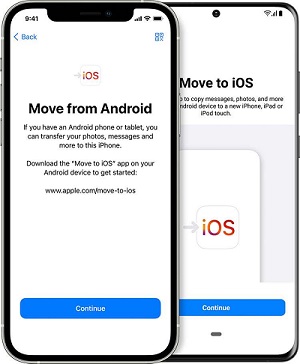
Que Vérifier Avant d'Utiliser Migrer Vers iOS ?
Pour un fonctionnement optimal de Migrer vers iOS, certaines conditions doivent être remplies. Avant de commencer à utiliser l'application, assurez-vous que :
- L'appareil Android fonctionne sur Android 4.0 ou supérieur, tandis que la version iOS de l'iPhone doit être 9.0 ou supérieure.
- Les deux appareils utilisent le même réseau Wi-Fi.
- Il y a suffisamment d'espace sur votre iPhone pour contenir les fichiers que vous y transférez.
- La batterie soit suffisante ; ils ne fonctionnent pas avec peu de batterie.
- Aucune interruption pendant tout le processus ; si vous recevez un appel alors que Migrer vers iOS est en cours d'exécution, cela perturbera sa fonction.
Maintenant que vous avez rempli toutes ces conditions, commencez à transférer vos fichiers à l'aide de Migrer vers iOS. Voici le déroulement :
Étape 1 : Tout d'abord, téléchargez et installez Migrer vers iOS à partir du Google Play Store sur votre appareil Android.
Étape 2 : Ensuite, sélectionnez l'option de transfert dans l'application Migrer vers iOS sur votre iPhone. Un code sécurisé à six ou dix chiffres est généré.
Étape 3 : Une fois que vous avez entré ce code sur votre appareil Android, votre iPhone crée un réseau Wi-Fi privé et se connecte à votre appareil Android.
Étape 4 : Ensuite, un écran de transfert de données apparaît. Sélectionnez le fichier à déplacer pour commencer le transfert. Assurez-vous que les deux appareils sont proches l'un de l'autre pendant le processus.
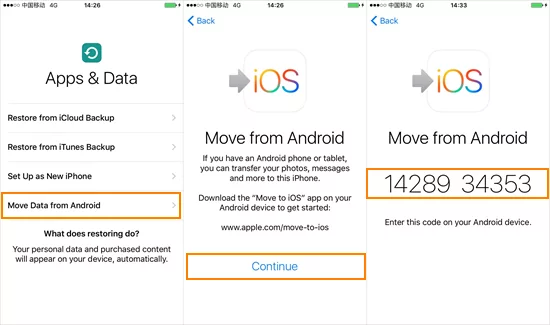
Pourquoi Migrer Vers iOS Ne Fonctionne Pas ?
Malgré la rapidité de l'application, des utilisateurs d'iPhone se plaignent de ses perpétuels plantages. Parfois, pendant le transfert en cours, la connexion se coupe brusquement, alors que l'opération n'est pas terminée.
Si vous avez un iPhone 14 et que vous essayez sans succès de déplacer le contenu de votre ancien à votre dernier appareil, faisons le dépannage ensemble. Les raisons pour lesquelles Migrer vers iOS ne fonctionne pas sont les suivantes :
1. Mauvaise Connexion Wi-Fi :
Le transfert de fichiers ne fonctionne que si vos appareils iPhone et Android sont connectés au même réseau Wi-Fi. Le signal doit être fort et stable.
2. Appareils Incompatibles :
Les caractéristiques requises sont claires : Android OS 4.0 ou supérieur et iOS 9.0 et plus. Donc, si vos appareils ne répondent pas à ces spécifications, votre appli Migrer vers iOS ne fonctionnera pas.
3. Interférence par la Connectivité Réseau de votre Smartphone :
Votre appareil Android peut interférer avec la connexion Wi-Fi, ce qui entraînera une erreur de Migrer vers iOS. Les dernières versions d'Android, telles que Android 8.0, disposent d'une fonction d'optimisation de la connexion qui bascule automatiquement la connectivité du réseau cellulaire au Wi-Fi en fonction de la force et de la vitesse de celui-ci.
Cela affecte l'application Migrer vers iOS, qui fonctionne principalement sur un réseau Wi-Fi.
4. Stockage Insuffisant :
Lorsque l'espace de stockage de votre iPhone est insuffisant pour stocker le contenu que vous y déplacez, il y aura des difficultés et le transfert sera incomplet.
5. Fichiers Mis en Cache :
Parfois, la raison pour laquelle l'application Migrer vers iOS ne fonctionne pas est due à la présence de fichiers mis en cache sur vos appareils.
Comment Restaurer Migrer vers iOS S'il Ne Fonctionne Pas ?
Désormais, vous connaissez les raisons pour lesquelles Migrer vers iOS ne fonctionne pas. Examinons maintenant comment le rétablir.
1 Redémarrer les appareils Android et iOS
Vous avez vérifié que les deux appareils sont compatibles avec Migrer vers iOS, la connexion Wi-Fi est stable et sécurisée, et il y a suffisamment d'espace de stockage sur votre appareil iOS. Alors, il suffit de les redémarrer pour que l'application fonctionne parfaitement.
Leur redémarrage va éliminer les fichiers mis en cache présents dans l'un d'entre eux. Aussi, cela va empêcher tout téléchargement et bloquer toute application qui utilise une quantité importante de RAM en arrière-plan.
Pour redémarrer votre Android, appuyez sur le bouton d'alimentation et maintenez-le enfoncé, puis sélectionnez l'option Redémarrer. Les appareils iOS 16 peuvent être redémarrés en suivant ces étapes :
Étape 1 : Appuyez sur le bouton Volume Haut et relâchez-le immédiatement.
Étape 2 : Appuyez et relâchez immédiatement le bouton Volume Bas.
Étape 3 : Appuyez et maintenez brièvement le bouton latéral.
Etape 4 : Relâchez-le une fois que le logo Apple apparaît.
Après un redémarrage réussi des deux terminaux, confirmez si l'application Migrer vers iOS fonctionne correctement.
2 Vérifier le Réseau sur les Appareils
Pour que l'application Migrer vers iOS fonctionne parfaitement, la connexion Internet doit être forte et stable. Donc, si vous rencontrez des difficultés, consultez les paramètres réseau sur les deux appareils. Assurez-vous qu'ils sont connectés au même réseau Wi-Fi. Si l'intensité du signal est faible, vous pouvez :
Étape 1 : Redémarrer la box Internet. Cela établira une nouvelle connexion afin que vous puissiez transférer vos fichiers sans interruption.
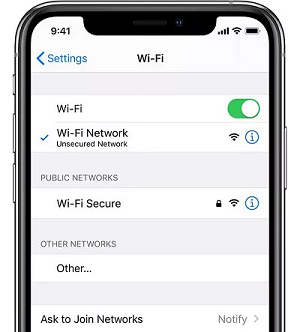
Étape 2 : Suspendre tous les téléchargements en cours.
3 Activer le Mode Avion sur les Appareils
Un bon moyen d'éviter les interférences de connexion est d'activer le mode avion sur les appareils Android et iOS. Avant de commencer à utiliser l'appli Migrer vers iOS, activez le mode avion
afin d'empêcher tout autre réseau d'interférer avec la connexion Wi-Fi. De cette façon, le transfert de fichier se fera sans aucune forme d'interruption. Migrer vers iOS fonctionnera à merveille, en un clin d'œil.
Pour activer le mode avion sur votre appareil Android, il vous suffit de baisser la barre de notification et de sélectionner Mode avion.
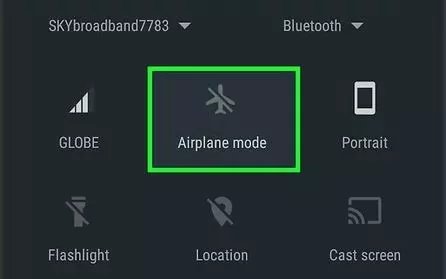
Sur votre appareil iOS, balayez vers le haut pour accéder au centre de contrôle, puis cliquez sur l'icône Mode Avion pour l'activer.
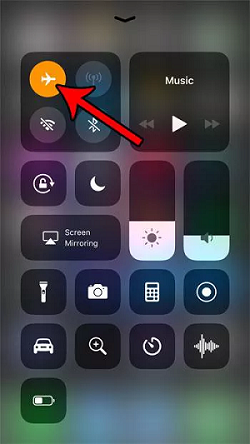
4 Vérifier la Compatibilité des Périphériques
Si vous remarquez que Migrer vers iOS ne marche pas sur Android, c'est peut-être une histoire de compatibilité. C'est indispensable pour que l'application tourne de manière adéquate. Lorsque des messages d'erreur tels que Migrer vers iOS ne se connecte pas apparaissent, il s'agit probablement d'un souci de ce genre.
Pour le vérifier sur votre téléphone Android, procédez comme suit :
Étape 1 : Accédez aux Paramètres.
Étape 2 : Accédez à À propos du téléphone pour vérifier votre version Android.
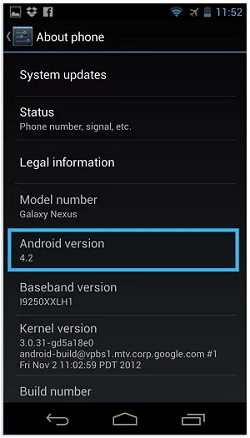
Pour les utilisateurs d'iPhone, procédez comme suit :
Étape 1 : Accédez aux Paramètres.
Étape 2 : Cliquez sur Général.
Étape 3 : Sélectionnez À propos pour vérifier votre version iOS.
Si l'un des appareils n'est pas compatible avec l'application Migrer vers iOS, vous ne pourrez pas l'utiliser pour le transfert Android vers iOS.
5 Vérifier l'Espace de Stockage de l'iPhone
Même si les deux appareils sont compatibles, l'espace de stockage de l'iPhone est également un facteur déterminant. S'il n'est pas suffisant pour accueillir ce que vous y déplacez, il y aura une erreur de transfert. Donc, vérifiez ce paramètre.
Pour analyser le stockage de votre iPhone, procédez comme suit :
Étape 1 : Accédez aux Paramètres.
Étape 2 : Sélectionnez Général
Etape 3 : Cliquez sur Stockage iPhone
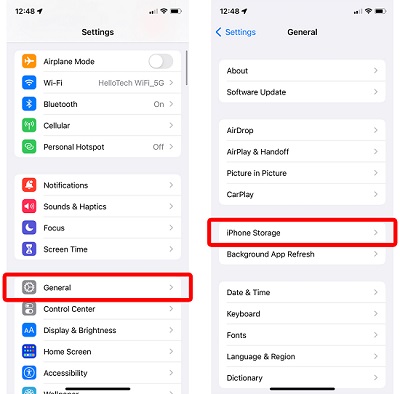
6 Désactiver l'Optimiseur de Connexion
Si vous utilisez des versions Android supérieures, 8.0 ou plus, il est nécessaire de désactiver cette fonctionnalité avant d'exécuter Migrer vers iOS. Si vous ne le faites pas, l'optimiseur de connexion interférera avec la connexion Wi-Fi affectant la fluidité du transfert. Pour désactiver cette fonctionnalité, procédez comme suit :
Étape 1: Accédez aux Paramètres.
Étape 2 : Cliquez sur Connexion
Étape 3 : Sélectionnez les Réseaux Mobiles
Etape 4 : Cliquez sur Optimiser la Connection.
Étape 5 : Accédez à son paramètre et désactivez les Données Cellulaires.
7 Contacter Apple pour Obtenir de l'Aide
N'hésitez pas à contacter Apple pour obtenir de l'aide. Vous pouvez les contacter via l'application d'assistance, préinstallée sur votre appareil iOS. Suivez simplement ces 3 étapes :
Étape 1 : Accédez à l'Appli d'Assistance Apple.
Étape 2 : L'application affiche automatiquement les détails de votre appareil ainsi qu'un menu avec les problèmes les plus courants. Sélectionnez Migrer vers iOS ne fonctionne pas.
Étape 3 : Vous serez redirigé vers une page où vous pourrez choisir de réserver un créneau à un Genius Bar Apple près de chez vous, de discuter avec l'assistance Apple sur iMessage ou d'appeler l'assistance Apple.
Aussi, rendez-vous sur support.apple.com ou choisissez de vous rendre directement dans un Genius Bar près de chez vous pour demander de l'aide.
Alternatives À Migrer vers iOS
Si vous avez tout tenté et que Migrer vers iOS échoue, cela signifie que vos fichiers devront être déplacés par d'autres moyens. Examinons les alternatives.
1. AirDroid Personal
Nous vous recommandons grandement d'utiliser cet outil comme alternative. Il est capable de transférer des fichiers d'Android vers iOS, et ses nombreuses autres fonctionnalités le rendent incontournable. De plus, AirDroid Personal est hautement compatible et il fonctionne bien sur les appareils Android et iOS. Il dispose d'une version web facilitant son utilisation et est conçu pour vous aider à gérer votre téléphone depuis n'importe où.
AirDroid Personal vous permet de transférer des fichiers sur des plateformes sans fil, de manière transparente et sans erreur. Il offre un déplacement de fichiers à grande vitesse. Vous pouvez même déplacer des fichiers entre les appareils sans avoir besoin d'Internet. L'expérience utilisateur haut de gamme offerte par AirDroid Personal en fait un outil largement utilisé. Il a une note de 4,3 sur Google Play.
Principales Caractéristiques d'AirDroid Personal
- Transfert de Fichiers Rapide et Illimité
- Déplacement de photos et d'images sans baisse de qualité
- Prise en charge de la gestion des fichiers multi-plateformes et efficace
- Gestion des SMS et des notifications
- Télécommande et surveillance
- Mise en miroir de l'écran
Suivez ces étapes pour utiliser AirDroid Personal dans le cadre d'un transfert de fichiers
Étape 1 : Cliquez sur le bouton «Télécharger maintenant» ci-dessous pour télécharger et installer AirDroid Personal sur vos appareils Android et iOS.
Étape 2 : Ensuite, configurez l'application sur les deux appareils et connectez-les ensemble à l'aide du Wi-Fi. Il existe également la possibilité de connexion à distance. Pour la configuration, accédez à AirDroid Personal sur les deux appareils, puis à Sécurité et Fonctions à Distance et activez toutes celles dont vous avez besoin. Cela les reliera sur les deux appareils.
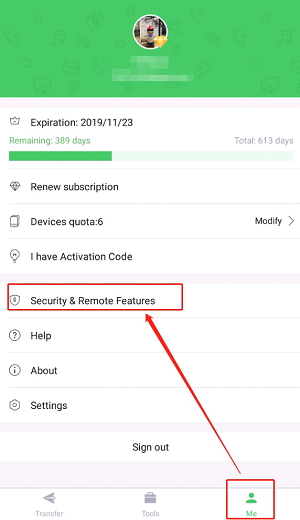
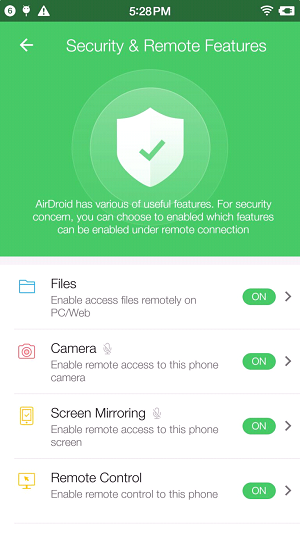
Étape 3: Ensuite, cliquez sur l'option Transférer sur votre téléphone Android et sélectionnez votre appareil iOS dans la liste.
Étape 4: Cliquez sur l'icône de pièce jointe pour sélectionner l'emplacement du fichier que vous souhaitez transférer. Il est possible de choisir plusieurs fichiers, assurez-vous simplement de cocher la case dans le coin supérieur droit. Une fois la sélection terminée, appuyez sur Envoyer. Le fichier est transféré sur votre appareil iOS.
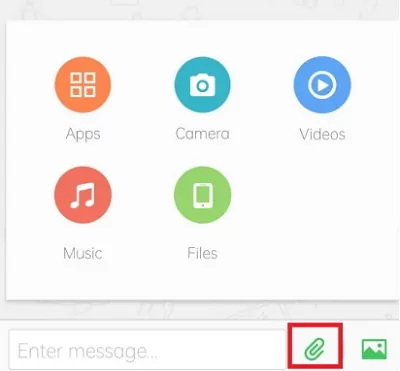
2. Utiliser l'USB et iTunes pour Transférer des Données Téléphoniques
Vous pouvez de même transférer les données de votre téléphone à l'aide d'une combinaison d'USB et d'iTunes. Pour que ce processus fonctionne, vous aurez besoin d'un PC. Tout d'abord, déplacez vos fichiers sur un PC via USB. Pour ce faire, voici les étapes à suivre :
Étape 1 : Connectez votre appareil Android à un PC via USB. Assurez-vous que la fonction de débogage USB est activée sur votre téléphone Android.
Étape 2 : Dans la barre de notification, sélectionnez USB pour le transfert de fichiers. Le transfert de fichiers commence.
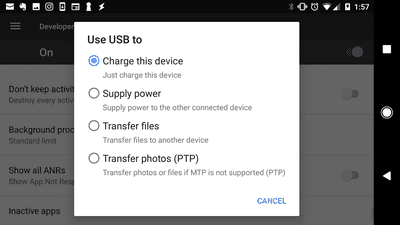
Ensuite, déplacez tous les fichiers transférés de votre PC vers votre iPhone à l'aide d'iTunes. Voici un aperçu des démarches à suivre :
Étape 1 : Connectez votre iPhone au PC à l'aide d'un câble Lightning.
Étape 2 : Ensuite, lancez iTunes et cliquez sur l'icône de l'appareil située dans la barre latérale gauche.
Étape 3 : Assurez-vous que le partage de fichiers est activé, puis sélectionnez l'application que vous souhaitez utiliser pour effectuer le transfert.
Étape 4 : Cliquez sur Ajouter et choisissez le fichier que vous souhaitez déplacer vers votre iPhone.
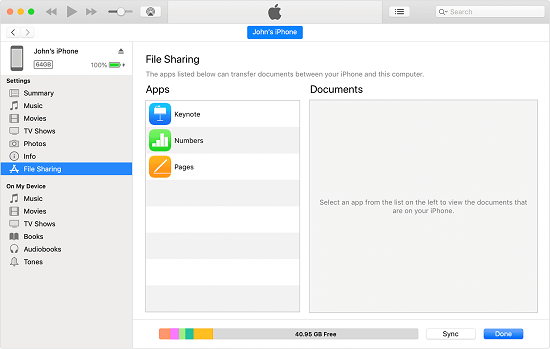
Bonus : Contrôle à Distance des Appareils Android à partir d'iOS avec Support à Distance AirDroid
En plus de transférer des données d'Android vers des appareils iOS, vous pouvez toujours utiliser pleinement votre ancien smartphone Android en le contrôlant à partir de vos appareils iOS. Dans ce cas, le support à distance AirDroid peut être votre option de choix, car il vous permet de contrôler à distance vos téléphones mobiles Android depuis iOS ou PC, afin de les gérer facilement ; installer / désinstaller des applications, vérifier des messages, des notifications et utiliser la caméra.
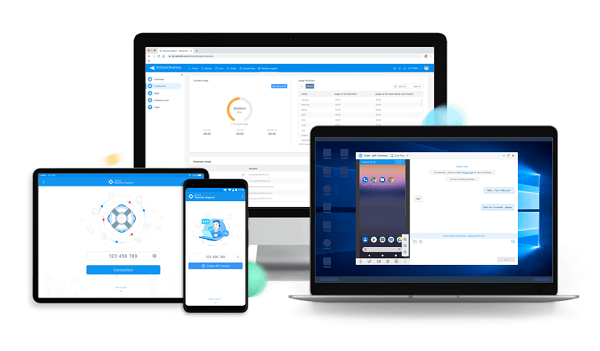
Parallèlement, le Support à Distance AirDroid propose la version professionnelle pour les entreprises et la version personnelle pour les particuliers.
Choisissez celle qui convient le mieux à vos besoins.
Conclusion
Dans cet article, nous avons fait le tour des causes possibles de l'erreur de Migrer vers iOS, et avons détaillé les moyens de la corriger. Il est cependant possible que vous deviez utiliser une autre méthode. Pour un transfert sans accroc, sans erreur et sans faille d'Android vers iOS, nous vous recommandons d'utiliser AirDroid Personal comme alternative de haut niveau.
FAQ À propos de Migrer vers iOS











Laisser une réponse.